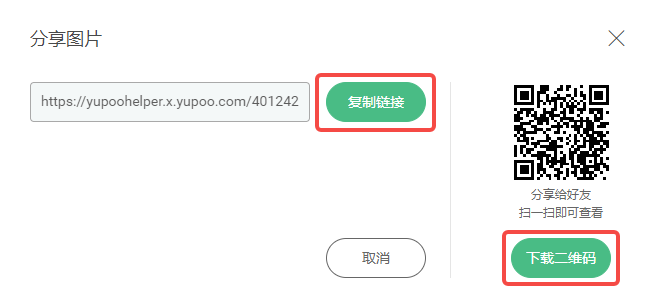图片/视频管理
上传图片
方法一:
进入创建好的一个相册中。
点击“上传图片”按钮。
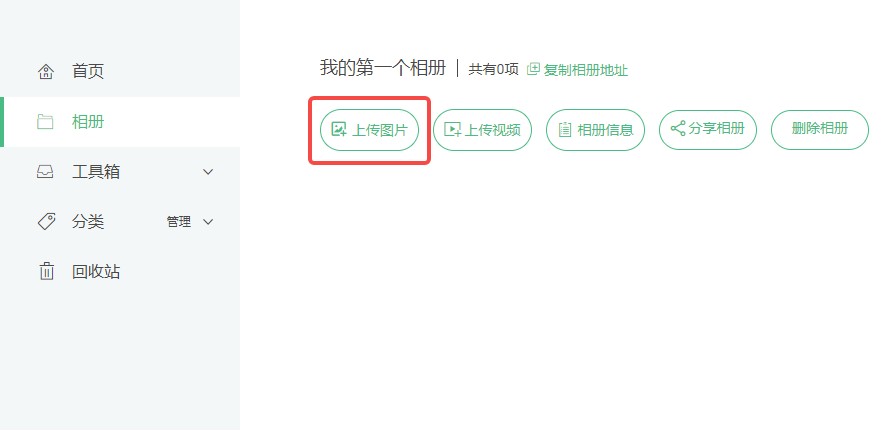
- 确定好上传相册,点击“选择图片”上传。
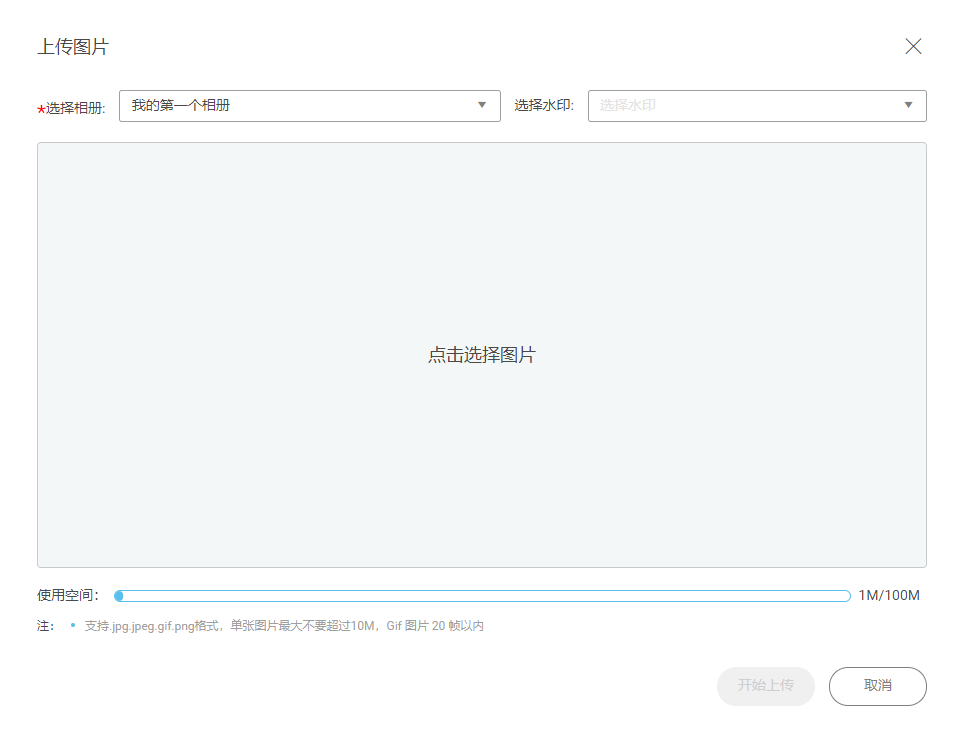
- 选择完成后,点击“开始上传”按钮,即可上传图片。
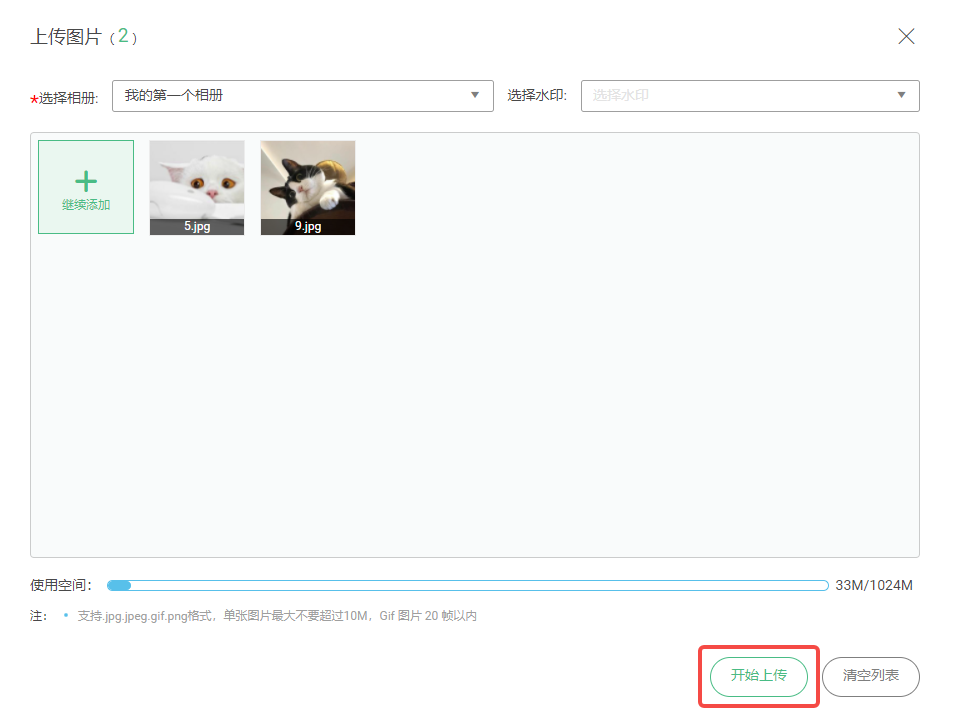
方法二:从电脑里拖拽图片或图片文件夹到浏览器,即可上传到又拍相册。
使用步骤如下
在图片管家后台,点击进入「相册」界面。
从本地拖拽包含图片的文件夹,或者图片文件至浏览器区域,随后释放。
当拖拽文件夹时,系统会推荐新建文件夹同名相册,点击确定新建同名相册,点击取消则不新建相册,文件夹内图片都将放置到待上传界面
当拖拽图片文件时,直接进入待上传界面
确认选择要上传的相册,点击“确认”完成上传。
上传视频
- 进入相册中,点击“上传视频”按钮。
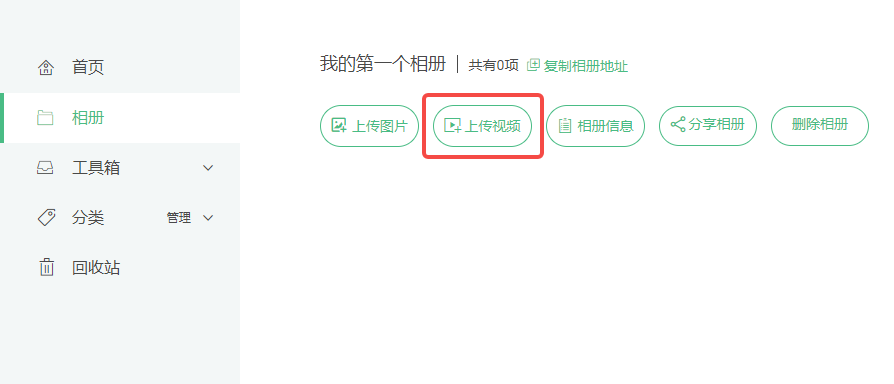
选取你要上传的视频。
选择相册后,可以修改视频名称,添加视频描述,点击“开始上传”按钮,即可进行视频上传。
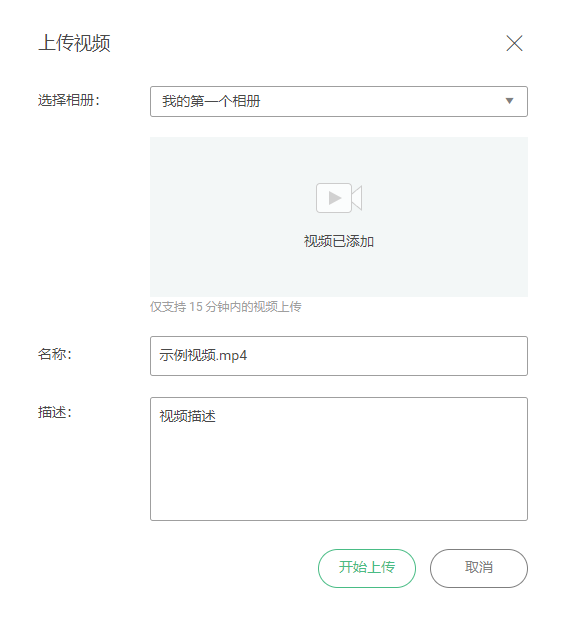
编辑图片/视频
- 进入相册中,鼠标移至 图片/视频 标题处,点击可直接编辑图片/视频名称。
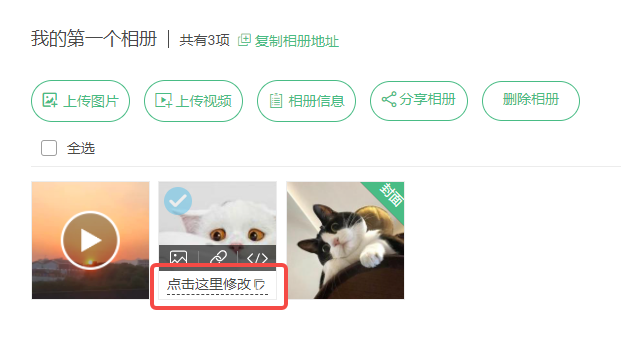
- 点击打开图片/视频。在其右侧区域也可以编辑图片/视频名称和描述。还可以切换不同尺寸的图片和不同清晰度的视频,并可使用对应的图片/视频外链。
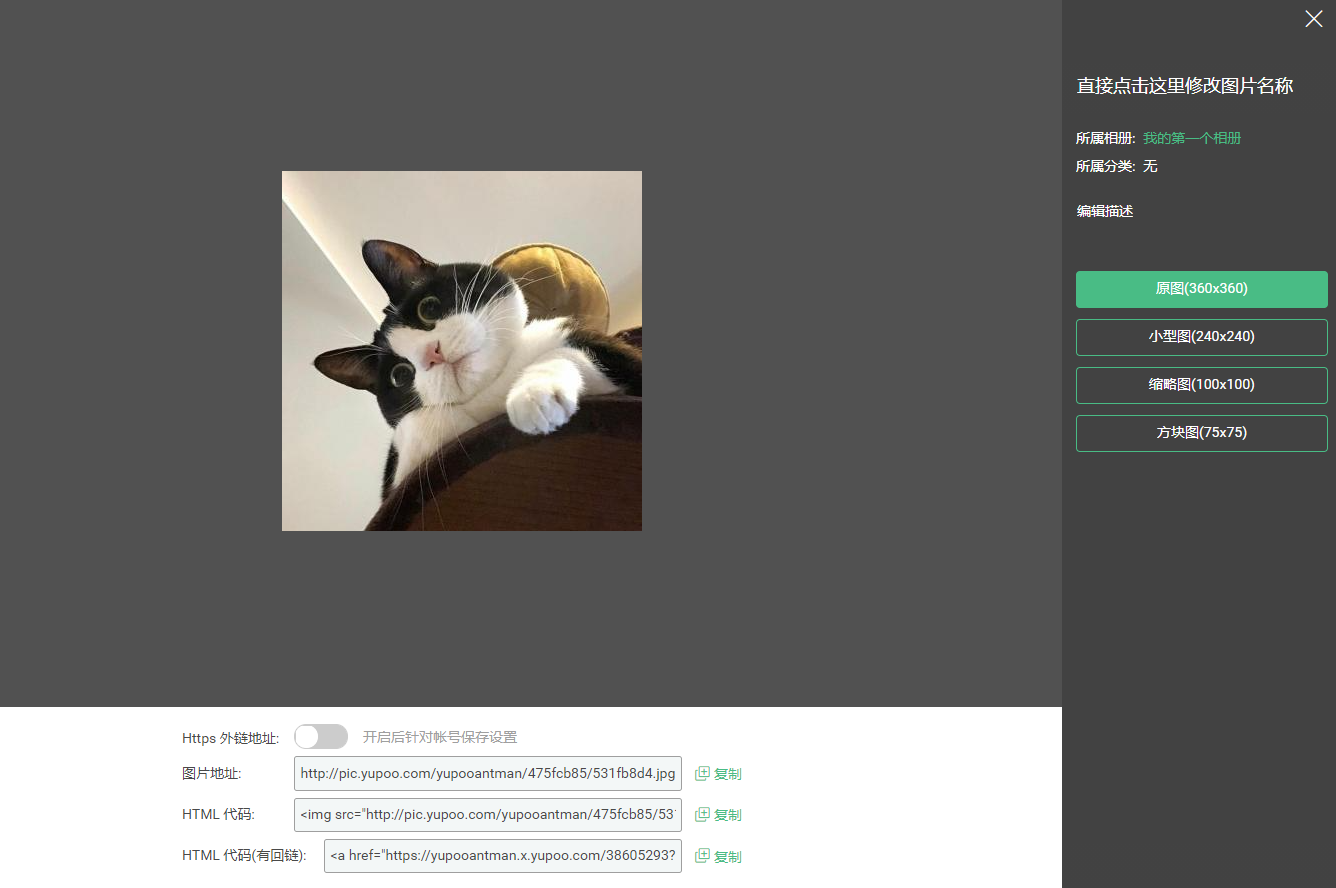
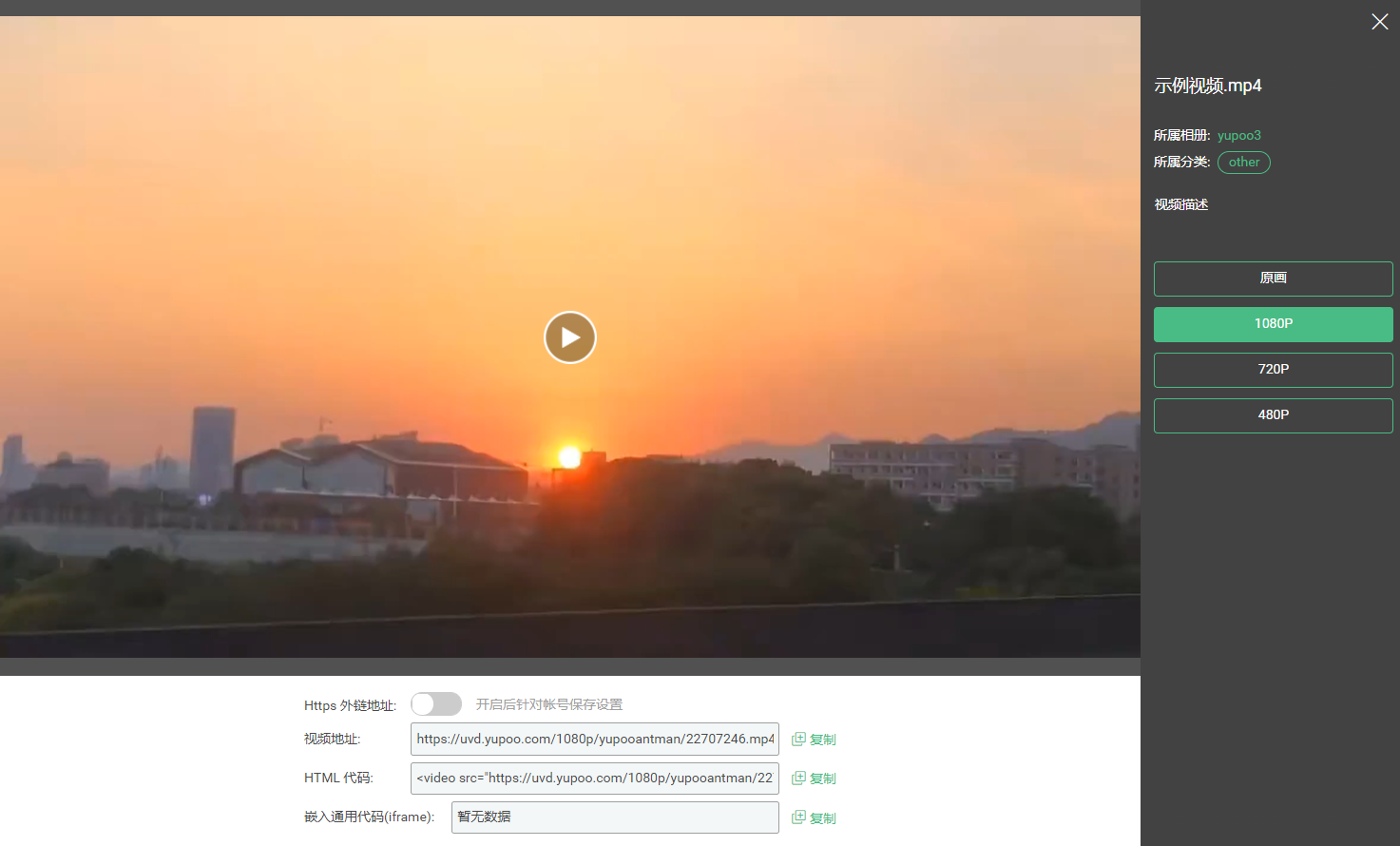
删除图片/视频
进入相册后,鼠标移至图片/视频缩略图上,点击“勾选”要删除的图片/视频,点击上方出现的“删除”按钮,“确认”后即可删除所选图片/视频。
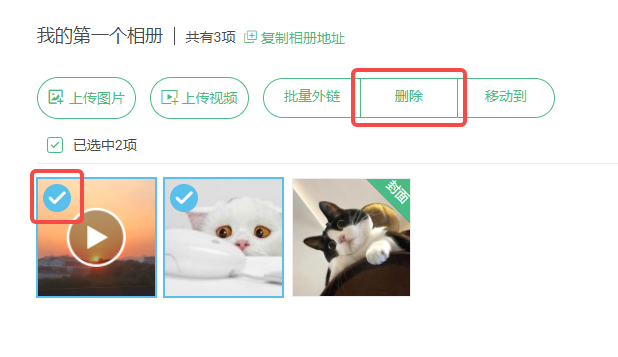
恢复删除
在左侧导航栏中点击进入「回收站」,选择需要恢复的图片,点击上方的“恢复”按钮即可。图片会恢复到原相册中,恢复图片的同时会恢复相册,但恢复的相册中只包含勾选并恢复的图片。
注意:回收站会在一定时间内自动清空,VIP 用户是30天自动清空,非 VIP 用户是7天。
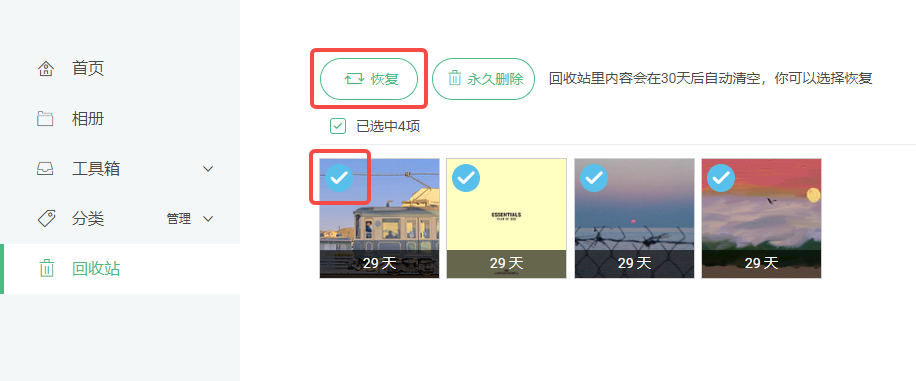
快捷复制
- 快速复制图片/视频。
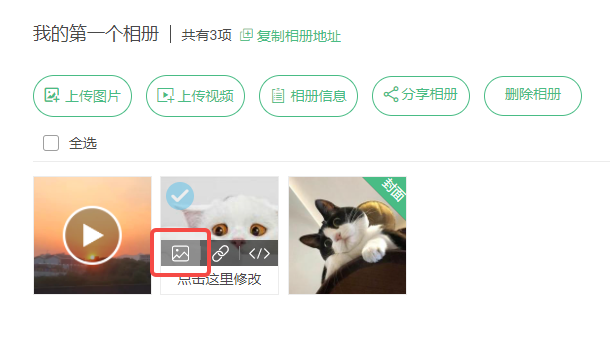
- 快速复制图片/视频链接。
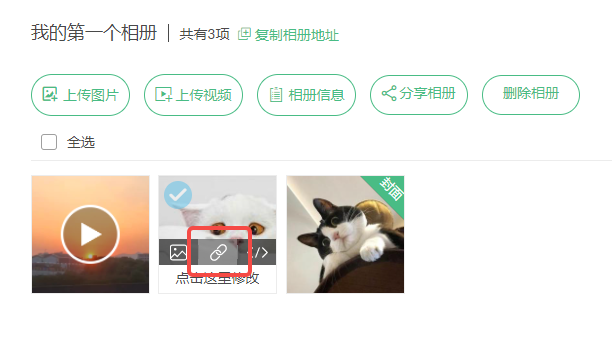
- 快速复制图片/视频地址。
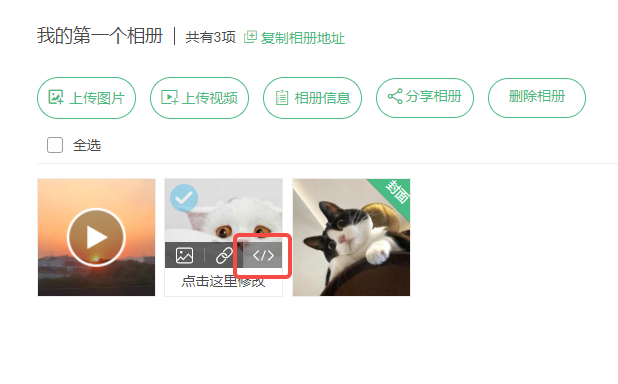
图片/视频排序
- 点击进入需要排序的相册中,鼠标点击页面右上角的“排序”图标按钮,可以选择根据“名称”、“大小”、“上传时间”进行排序。排序完成后,点击左侧的“保存”即可。
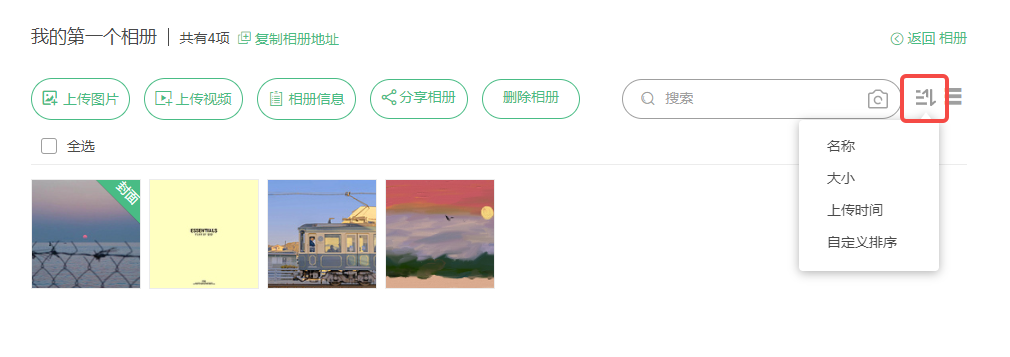
- 选择“自定义排序”,随意拖动图片/视频,可以任意进行排序,排序完成后点击上方的“保存”按钮即可。
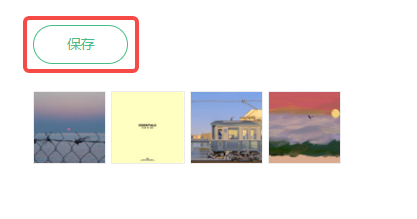
分享图片/视频
- 进入相册中,鼠标移至图片/视频缩略图上,点击“勾选”要分享的图片/视频,点击上方出现的“分享图片”按钮。
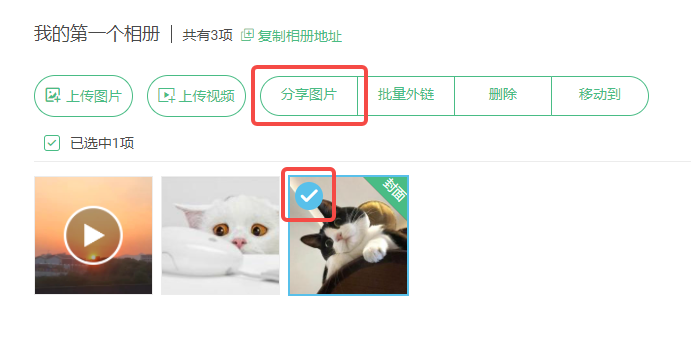
- 点击分享弹窗中的“复制链接”或“下载二维码”按钮,即可将该图片/视频分享给你的好友。